Como formatar ou formatar o cartão SD no Ubuntu a partir do terminal

O mundo está se desenvolvendo cada vez mais no campo da tecnologia a cada dia. La modernização desktops, mesas, smartphones, eletrodomésticos nos fazem querer obtê-los.
Esses computadores nos permitem fazer nosso trabalho com eficiência e também armazenar uma grande quantidade de informações. Por este motivo, é necessário, de vez em quando, formatar o disco rígido do nosso computador ou o Cartão SD do nosso telefone, para que funcione corretamente, se você formatar externamente, é importante que você aprenda como coloque ou conecte um cartão SD ao seu telefone celular .
A formatação é uma ação que nos permite remover informações. Também ajuda que a unidade de armazenamento seja USB, SD, o disco rígido pode ser preparado para inserir informações independentemente do sistema operacional.
você pode formatar de duas maneiras , tem formato baixo nível e um formato de alto nível. O formato de nível baixo é feito para o software de forma física no disco ou cartão, no qual está novamente como no início de fábrica. Mas também é possível formatar um cartão de memória micro SD sem perder meus arquivos
Em outras palavras, desde a cabeça do cartão ou disco até seus setores que os dividem, eles permanecem intactos e sem dados, esse processo é lento e rigoroso, enquanto o processo de alto nível é aquele normalmente utilizado pelos usuários, pois 'é parcial e rápido e os arquivos são modificados e excluídos
O que é um cartão SD?

O termo SD é a abreviatura de Secure Digital que é um cartão ou dispositivo com formato de memória flash removível que permite que sua memória ROM tenha um armazenamento maior onde você pode salvar programas, arquivos ou informações em formato digital, disponíveis para dispositivos móveis como: smartphones, câmeras digitais ou gravadores, consoles de jogos, etc. Se você ainda não está aproveitando ao máximo, pode aprender a mover fotos e vídeos da memória interna para o cartão SD
O cartão SD é baseado no padrão feito em 1999 pela Panasonic, Toshiba e SanDisk, esta entrada com alterações em sua estrutura nos cartões MMC.
Até o momento, esse padrão é seguido pela SD Card Association. Esses cartões podem ser encontrados em vários tamanhos padrão de original, miniSD, microSD.
Além de estar disponível nesses tamanhos, você também pode obtê-los em diferentes formatos de capacidade padrão em inglês. "Capacidade Padrão" (SDSC), "Alta capacidade" (SDHC) alta capacidade , capacidade estendida (SDXC) e entrada / saída “Imput / Output” (SDIO).
Estes cartões podem ser formatados a partir de um terminal ou console, é qualquer dispositivo integrado ao hardware de um computador, cujo objetivo é exibir, inserir, transformar informações ou dados em seu computador ou dispositivo móvel.
Pode-se encontrar dispositivos cuja capacidade é processar informações diretamente, ou o terminal pode ser completamente dependente do computador onde usa um emulador para que o terminal execute suas funções em um nível virtual.
Como formatar ou formatar o cartão SD no Ubuntu?
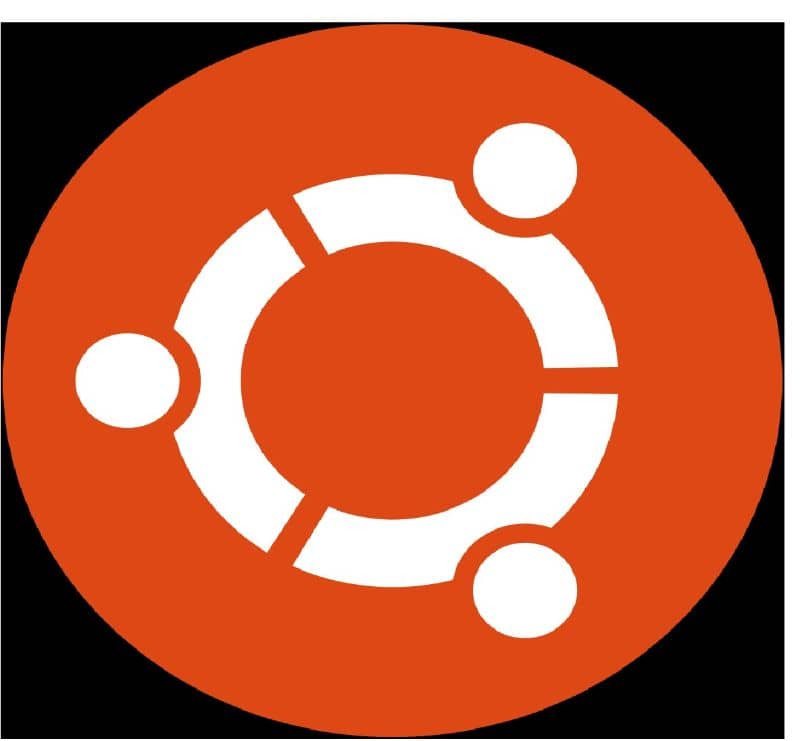
Se você deseja formatar seu cartão SD com Ubuntu a partir de seu terminal de computador, siga os passos para fazê-los de forma rápida e eficiente. Deve-se notar que a partir do terminal você pode realizar muitas ações, como instalar pacotes ou programas no Ubuntu
passo 1
Insira seu cartão SD em le leitor de cartão seu computador, desta forma o Ubuntu fará seu trabalho reconhecendo-o e adaptando-o ao seu sistema operacional.
passo 2
No topo você verá a opção "Formulários", na tela “Acessórios” e também “Terminal” pressione click para iniciar as linhas de comando.
passo 3
Agora escreva as palavras "df" e a palavra "Intro", então você verá a lista em seu computador de dispositivos de armazenamento disponíveis, então encontre o nome do seu cartão SD que aparecerá como "/ dev / sdb1".
passo 4
Depois de' aparência de "/ dev / sdb1", escrever "Umount" , para o qual o comando seria semelhante a umount "/ dev / sdb1"; depois de digitar, toque na opção "Entrada" .
passo 5
Agora escreva "mkdosfs" -F 32 -v e pressione "Enter" novamente, o que o comando ficaria assim "mkdosfs -F 32 -v / dev / sdb1"
passo 6
Por fim, remova o cartão do computador e insira-o novamente quando o processo for concluído.




